Apple Kimliği Çıkış Yapılamaz Sorunu Nasıl Çözülür?
.png)
.png)
Cihazınızda, Apple Kimliği Çıkış Hatası Ve Çözüm Yöntemi 2022
.png)
Kısıtlamalar Nedeniyle Çıkış Yapılamıyor Neden?
“Kısıtlamalar Nedeniyle Çıkış Yapılamıyor” ifadesinin gerçek anlamı, bilinmeyen bazı nedenlerden dolayı iCloud hesabınızdan çıkış yapamayacağınızı gösterir. Bu hatayla, oturum kapatma seçeneğinin grileştiği, telefon geri yüklenirken veya doğrulama işlemi başarısız olduğunda dahil olmak üzere birçok biçimde karşılaşabilirsiniz. Bu sorunun ortaya çıkmasının bazı nedenlerini tartışalım.
Bu Sorun Neden Oluşuyor?
Bu hatanın arkasında belirli nedenler var. Ve bu hata çeşitli şekillerde görülebilir. Ancak, sonunda çıkış yaparken bir hatayla sonuçlanır. İşte bu hatanın meydana geldiği bazı nedenler ve biçimler.
- Erişilemeyen Oturumu Kapatma Seçeneği (Gri) – “Çıkış ” seçeneğiniz gri olduğu için erişemeyeceksiniz.
- Bitmeyen Çıkış Döngüsü – Çıkış Yap düğmesini denediğinizde ve tıkladığınızda, daire dönmeye başlar ve asla bitmez. Sonunda çıkış yapmanıza izin vermiyor.
- Telefonunuzu geri yüklerken – “Oturumu kapat” seçeneğine tıklayarak Apple Kimliğinizden çıkış yapmaya çalışırsanız, “telefonunuz geri yüklendiğinden Apple Kimliğinizden çıkış yapamazsınız” hata mesajını görürsünüz.
- Doğrulama hatası – Bazen, oturumu kapatmaya çalıştığınızda “Doğrulama Başarısız – iCloud’a bağlanırken bir hata oluştu” hatası alırsınız.
“Apple Kimliği Çıkış Yapılamaz” Sorunu Nasıl Çözülür?
Artık bu sorunun arkasındaki bazı nedenleri bildiğimize göre, çözüm kısmına geçelim. Bu sorunun arkasında tek bir neden olmadığı için tek bir çözüm olmadığını lütfen unutmayın. Sorunu çözmek için denemeniz gereken birden fazla yöntem var. Hangisinin sizin için işe yaradığını görmelisiniz.
📚 Çin’den de Apple’a Dava Açıldı 🚀
iPhone veya iPad’inizde Apple Kimliğinizle giriş yaptıysanız ve çıkış yapamıyorsanız aşağıdaki yöntemleri takip edebilirsiniz. Lütfen bunun önceden gerekli bir koşul olduğunu, başka birinin değil Apple Kimliğinizin olması gerektiğini unutmayın. Okulunuz veya işvereniniz size iPhone veya iPad sağladıysa, cihazda zaten yüklü bir MDM profili vardır. Bu profillerin bir sonucu olarak, diğer sınırlamaların yanı sıra cihazdan çıkış yapamazsınız. Bazı Mobil Cihaz Yönetimi (MDM) Profiline sahip olup olmadığını kontrol etmek için aşağıdaki adımları izleyin. Not – MDM profillerini kendiniz kaldırırsanız, belirli uygulamalar ve hizmetler iPhone veya iPad’inizde çalışmayabilir. Bu nedenle okulunuzun veya iş yerinizin IT departmanı ile bu konu hakkında iletişime geçmelisiniz. Cihazla ilgili sorunlarınızın çoğu, yalnızca cihazınızı yeniden başlatarak çözülebilir. Cihazınızı yeniden başlatmak, tüm işlemcileri ve uygulamaları yeniden başlatmanıza yardımcı olur. Bu da hemen hemen her sorunun çözülmesine yardımcı olur. Bu sebeple gitmeye değer. “Güç” düğmesini basılı tutarak ve kaydırıcıyı sonuna kadar kaydırarak cihazı kapatabilir ve yeniden başlatabilirsiniz. Birkaç saniye sonra, cihazı yeniden başlatmak için “Güç” düğmesine ikinci kez basın. Bazen, eski bir iOS sürümü birçok soruna neden olabilir. Bu nedenle iOS’unuzu zaman zaman güncellemeniz önerilir. iOS’unuzun güncellenip güncellenmediğini kontrol etmek için aşağıdaki adımları izleyin.1. iPhone veya iPad’de Ekran Süresini Azaltın
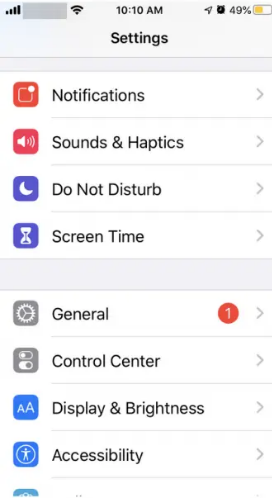
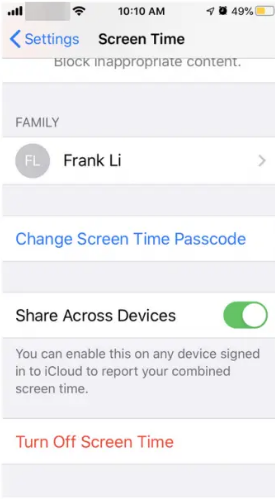
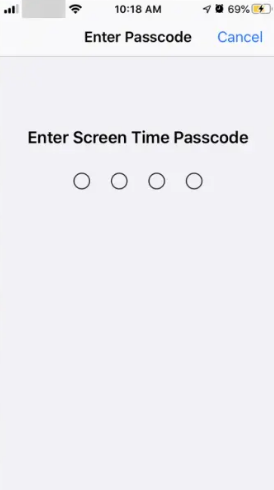
2. Mobil Cihaz Yönetimini Kontrol Edin
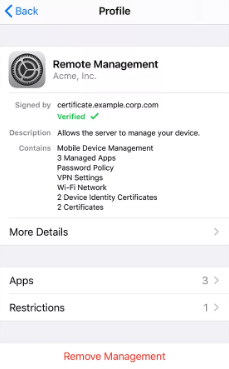
3. Cihazınızı Yeniden Başlatın

4. iOS’u güncelleyin
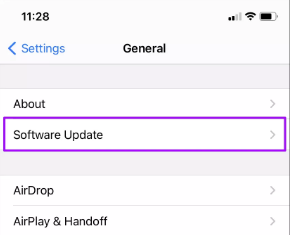
Bir emoji bırak🎭
E-posta adresini gir:














